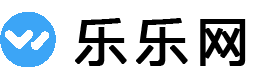问题:根据客户地址来分,把某一块区域的放在一起,另一个区域的放在一起,应该如何做?
对于这个问题我第一个想到的是使用数据透视表。数据透视表可以灵活快速的调整报表形式,也可以进行分组。以下图数据表为例进行讲解。

01、直接根据区进行分组(数据源已经明确分区)
如果数据源已经明确了分区(即分组的方式),我们可以直接使用数据透视表的分类汇总的功能,直接进行分组。
Step1:选择数据区域,在【插入】选项卡选择【数据透视表】,选择放置数据透视表的位置;(默认是新建,也可以指定位置)

Step2:设置报表格式,将需要的信息拖拽进对应字段;(图中为经典数据透视表布局)

这时候我们看到,根据不同的地址信息,相同区域的数据就汇总到一起了
02 自定义区域分组
数据透视表还可以对数据进行自定义分组,我们可以根据自己设定的规则,对符合条件的字段分成同一个组。
Step1:根据01中的Step1和Step2添加数据透视表;
Step2:筛选在同一组的区(即需要进行分组的区),选中内容,然后在【分析】选项卡内,选择【分组选择】,然后修改该分组的名称即可。

Step3:重复2)的步骤,将剩余的区进行分组。
对于上述情况,如果地址不多可以直接使用手动分组,若数据较多,建议先在数据源添加辅助列将数据按需求分区域,之后再用数据透视表按第一种方法进行分组。(原始数据最好另存,以免需要时要重新准备数据,增加辅助列可以考虑先建立查找表,然后使用查找函数。)
「精进Excel」系头条签约作者,关注我,如果任意点开三篇文章,没有你想要的知识,算我耍流氓!
版权声明:本文内容由互联网用户自发贡献,该文观点仅代表作者本人。本站仅提供信息存储空间服务,不拥有所有权,不承担相关法律责任。如发现本站有涉嫌抄袭侵权/违法违规的内容, 请发送邮件至 [email protected],本站将立刻删除。